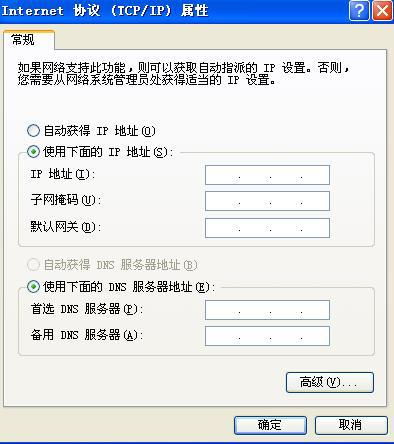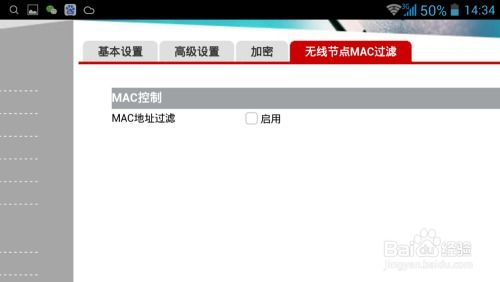轻松掌握:如何设置路由器网关
在现代网络环境中,路由器网关的设置对于确保网络通信的顺畅、安全和高效至关重要。网关作为连接不同网络的关键设备,不仅负责数据转发,还涉及协议转换、地址转换和网络安全等多个方面。下面,我们将从多个维度详细探讨如何设置路由器网关。

一、理解网关的基本概念
首先,我们需要明确网关的概念。网关是网络连接中的一个重要节点,它位于两个或多个网络之间,扮演着网络间通信的桥梁角色。在路由器设置中,网关通常指的是路由器的内部IP地址,用于局域网内的设备相互通信以及访问外部网络。

二、获取路由器网关的默认IP地址
路由器的默认网关IP地址通常可以在路由器背面的标签上找到,一般为192.168.0.1或192.168.1.1等。不同品牌的路由器可能有所不同,因此请务必参考路由器背面的标签或说明书。
三、登录路由器管理界面
1. 连接路由器WiFi:首先,使用电脑或移动设备连接到路由器的默认WiFi网络。WiFi名称和密码通常也印在路由器背面的标签上。
2. 打开浏览器:接着,打开电脑的浏览器,输入路由器背面的网关IP地址。例如,如果网关IP是192.168.1.1,则在浏览器地址栏中输入`http://192.168.1.1`。
3. 登录管理界面:在登录界面,输入用户名和密码。这些信息同样可以在路由器背面的标签上找到。成功登录后,即可进入路由器的管理界面。
四、查看和修改网关设置
1. 找到网络参数设置:在路由器管理界面中,找到“网络参数”或“LAN口设置”等选项。这些选项通常位于左侧菜单中。
2. 查看当前网关地址:进入网络参数或LAN口设置页面后,可以看到当前的默认网关地址。这个地址就是路由器在局域网中的IP地址。
3. 修改网关地址:如果需要修改网关地址,只需在相应的输入框中输入新的IP地址。请确保新的IP地址在局域网内是唯一的,且没有与其他设备冲突。
4. 保存设置:修改完成后,点击“保存”或“应用”按钮,使新的网关地址生效。某些路由器可能需要重启才能使设置生效。
五、注意事项
1. 避免IP地址冲突:在修改网关地址时,务必确保新的地址在局域网内是唯一的,避免与其他设备的IP地址冲突。
2. 重启路由器:修改网关地址后,如果路由器没有自动重启,请手动重启路由器以使新的设置生效。
3. 备份配置文件:在进行任何配置更改之前,建议备份路由器的配置文件。这样,在出现问题时,可以迅速恢复到之前的配置。
4. 参考说明书:不同品牌的路由器设置界面和选项可能有所不同。如果不确定如何操作,请参考路由器的使用说明书或联系客服支持。
六、网关的功能与作用
1. 数据转发:网关的主要功能是将来自一个网络的数据包转发到另一个网络。它根据路由表中的信息,决定数据包的转发路径。
2. 协议转换:当数据包在不同网络之间传输时,可能需要进行协议转换。网关可以处理这种转换,以确保数据包能够正确到达目的地。
3. 地址转换(NAT):网关还可以执行地址转换的功能。当数据包从一个网络转发到另一个网络时,网关可以将源IP地址和端口号进行转换,以隐藏源网络的真实地址。这对于实现网络安全和解决IP地址冲突问题非常有用。
4. 数据过滤和安全:网关可以根据配置的规则对数据包进行过滤和安全检查。它可以根据源IP地址、目标IP地址、端口号等信息来决定是否允许或拒绝数据包的传输。这有助于保护网络免受恶意攻击和未经授权的访问。
七、网关配置的重要性
1. 提高网络通信效率:正确的网关配置可以确保数据包在网络中快速、准确地传输,从而提高网络通信的效率。
2. 增强网络安全:通过配置防火墙和安全策略,网关可以拦截恶意攻击和非法访问,保护网络免受威胁。
3. 优化网络性能:合理的网关配置可以优化网络性能,减少网络延迟和丢包率,提高网络的稳定性和可用性。
4. 满足特定需求:根据不同的网络需求,可以通过配置网关来实现特定的功能和服务,如DHCP服务、NAT服务、VPN服务等。
八、网关配置的常见问题与解决方案
1. 无法登录路由器管理界面:确保输入的网关IP地址、用户名和密码正确无误。如果仍然无法登录,请尝试重置路由器到出厂设置。
2. IP地址冲突:如果新的网关地址与其他设备的IP地址冲突,可能会导致网络连接问题。请检查并修改冲突的IP地址。
- 上一篇: 完美烤制竹荚鱼的详细做法
- 下一篇: 中国移动手机所属品牌是什么
-
 如何设置网关资讯攻略10-29
如何设置网关资讯攻略10-29 -
 如何设置默认网关资讯攻略10-29
如何设置默认网关资讯攻略10-29 -
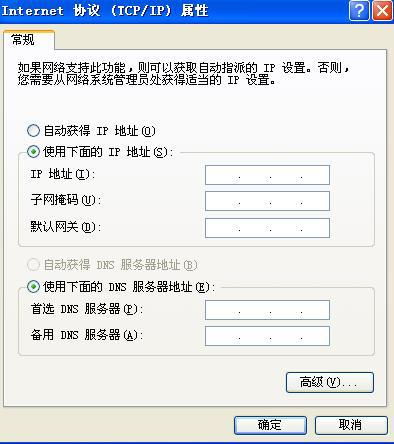 如何设置网关地址?资讯攻略10-29
如何设置网关地址?资讯攻略10-29 -
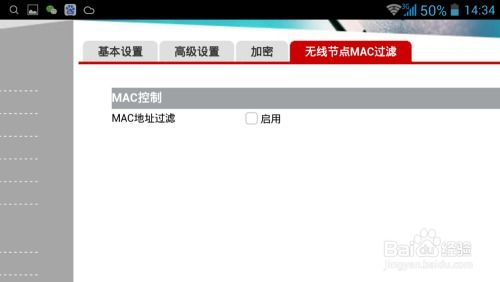 快速访问无线路由器设置页面的方法资讯攻略11-16
快速访问无线路由器设置页面的方法资讯攻略11-16 -
 电脑默认网关该如何设置?资讯攻略10-30
电脑默认网关该如何设置?资讯攻略10-30 -
 轻松设置默认网关,一键搞定网络连接资讯攻略10-27
轻松设置默认网关,一键搞定网络连接资讯攻略10-27